Page 1
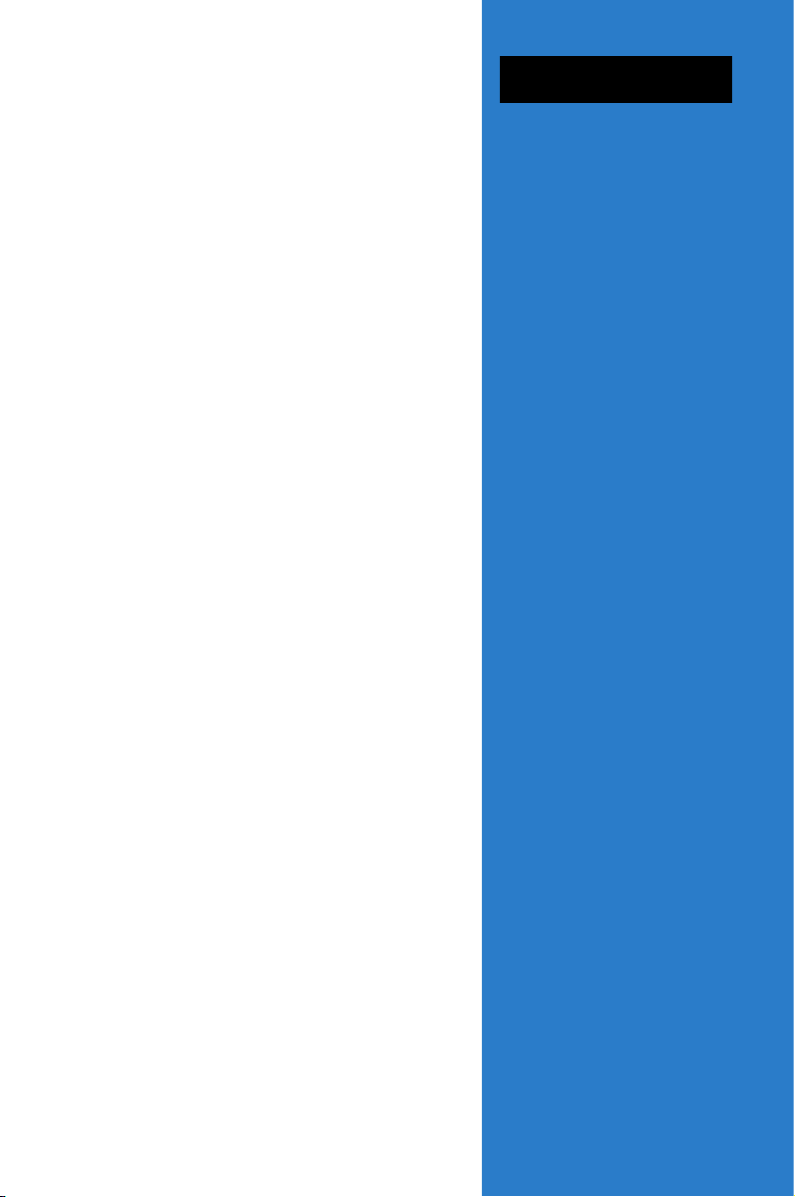
Carte mère
Page 2
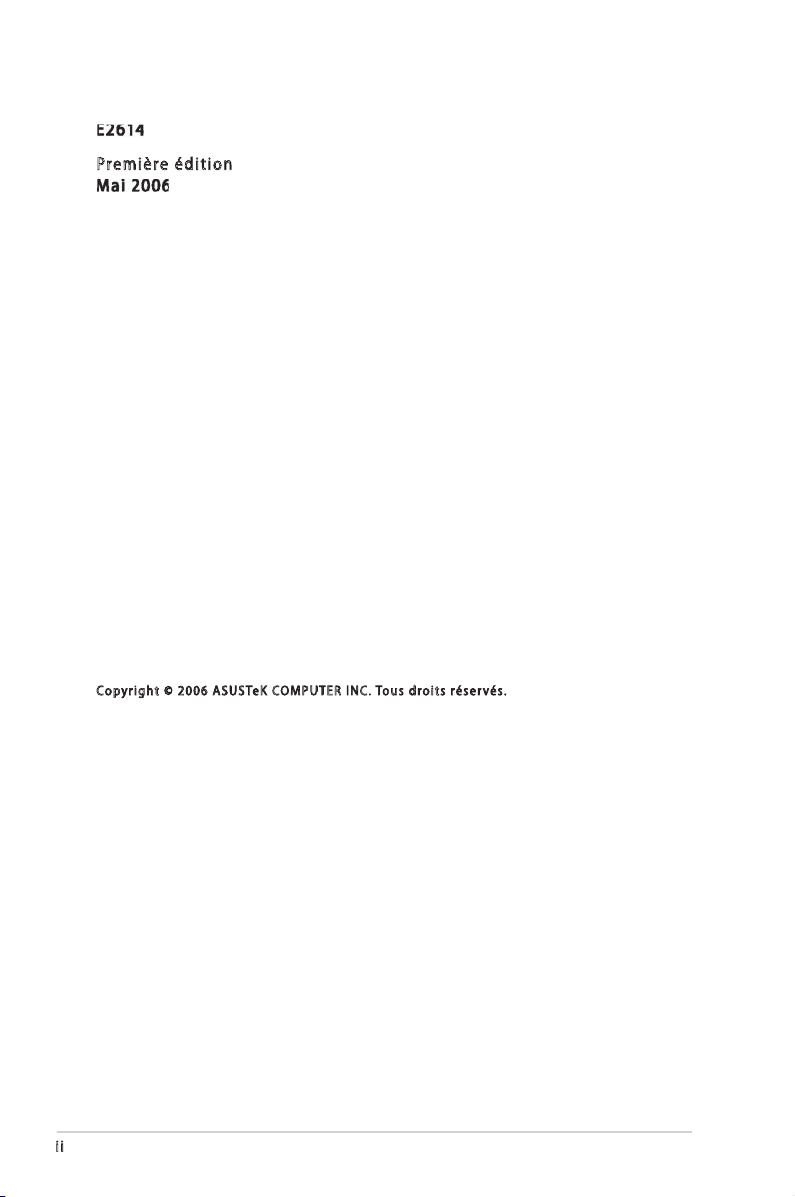
iiii
Première éd iti onPremière éd iti on
Co py ri gh t © 2006 AS US TeK C OM PU TER IN C. To us d roit s ré se rv és .Co py ri gh t © 2006 AS US TeK C OM PU TER IN C. To us d roit s ré se rv és .
Aucun extrait de ce guide, y compris les produits et logiciels qu‘il décrit, ne peut être reproduit, diff usé, retranscrit,
stocké dans un système de sauvegarde ou traduit dans quelque langue que ce soit, sous quelque forme que ce
soit ou par quelque moyen que ce soit, à l‘exception de la documentation conservée par l‘acheteur à titre de copie
de secours, sans l‘autorisation écrite expresse de ASUSTeK COMPUTER INC. („ASUS“).
La garantie du produit ou du service ne sera pas étendue si : (1) le produit a été réparé, modifi é ou altéré, sauf
si ces réparation, modifi cation et altération sont autorisées par écrit par ASUS ; ou (2) si le numéro de série du
produit est illisible ou manquant.
ASUS OFFRE CE MANUEL „EN L‘ETAT“ SANS GARANTIE D‘AUCUNE SORTE, EXPRESSE OU IMPLICITE, Y COMPRIS
POUR LES GARANTIES IMPLICITES OU LA VALEUR MARCHANDE OU L‘ADEQUATION A UN USAGE PARTICULIER,
SANS QUE CETTE LISTE SOIT LIMITATIVE. EN AUCUN CAS, ASUS, SES DIRECTEURS, REPRESENTANTS, EMPLOYES OU
AGENTS NE SAURAIENT ETRE TENUS RESPONSABLES DE TOUT DOMMAGE INDIRECT, PARTICULIER, ACCIDENTEL
OU RESULTANT (Y COMPRIS LES DOMMAGES POUR MANQUES A GAGNER, PERTES DE MARCHÉS, PERTE
D‘USAGE OU PERTE DE DONNEES, INTERRUPTION DE FONCTIONNEMENT ET SIMILAIRES), ET CE MEME SI ASUS
A ETE INFORME DE LA POSSIBILITE DE TELS DOMMAGES POUVANT RESULTER D‘UN DEFAUT OU D‘UNE ERREUR
QUELCONQUES CONTENUS DANS CE MANUEL OU CE PRODUIT.
LES SPECIFICATIONS ET INFORMATIONS CONTENUES DANS CE GUIDE SONT DONNEES A TITRE PUREMENT
INFORMATIF ET PEUVENT ETRE MODIFIEES A TOUT MOMENT SANS PREAVIS, ET NE DOIVENT PAS ETRE
CONSIDEREES COMME UN ENGAGEMENT DE LA PART DE ASUS. ASUS N‘ASSUMERA AUCUNE RESPONSABILITE
POUR LES ERREURS OU INEXACTITUDES POUVANT APPARAITRE DANS CE GUIDE, Y COMPRIS SUR LES PRODUITS ET
LOGICIELS QU‘IL CONTIENT.
Les noms de produits et de sociétés qui apparaissent dans ce guide peuvent être ou non des marques déposées
ou être soumises aux droits d‘auteurs des sociétés respectives, et ne sont utilisées que pour identifi cation et
explication dans l‘intérêt du propriétaire, sans intention d‘enfreindre les droits sus-mentionnés.
Page 3

iiiiii
Table des matières
Remarques
.........................................................................................................................................
Informations sur la sécurité
........................................................................................................
A propos de ce guide
...................................................................................................................
viii
Résumé des spécifi cations M2R-FVM
......................................................................................
Cha p it re 1 : Prés e nt a ti o n du pr o du i tCha p it re 1 : Prés e nt a ti o n du pr o du i t
....................................................................................................................
....................................................................................................
.....................................................................................................
.......................................................................
..............................................................
4
................................................................................................
..........................................................................
...................................................................
......................................................................................
......................................................................
...........................................................
......................................................................................................................
...................................................................
...................................
......................................................................................................
.....................................................................................
4
..............................................................
........................................................................
.................................................................................
........................................................................................................
...............................................
..........................................
...........................................................
....................................................................................................
................................................................................
..............................................................................
Page 4
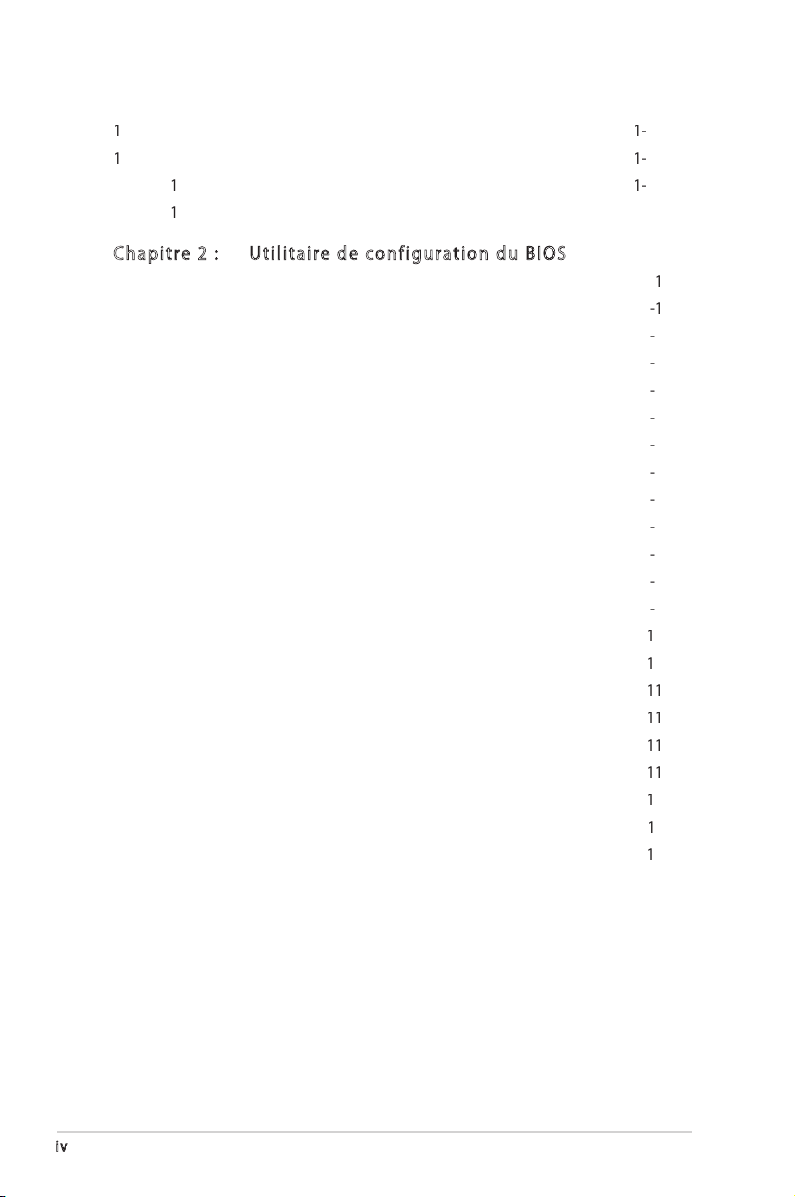
Table des matières
........................................................................................................................
................................................................................................................
....................................................
..........................................................................
.................................................................................
.......................................................
.....................................................................
..................................................................
......................................
.......................................................
................................................................
........................................................................
..........................................................................................
.....................................................................................
.............................................................
.............................................................................
....................................................................
............................................................................
.........................................................................................
.................................................................................
........................................................
.............................................................
..........................
........
..................................................................................................
..........................................
Page 5
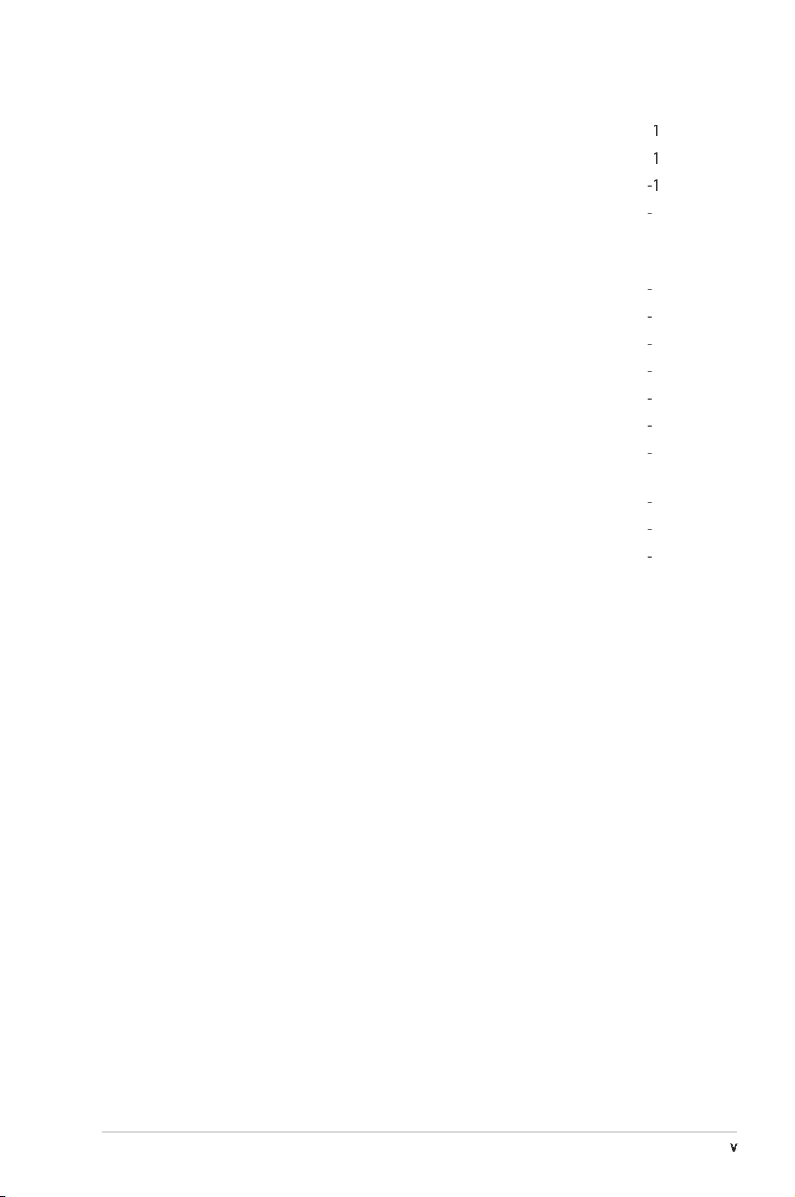
vv
Table des matières
..........................................................................
.......
......................................................................
.......................................................................................................
(Confi guration des périphériques intégrés)
................................
......................................................................
.........................
.......................................
.....................................
4
.....................................
...............................................................................
.......
(Confi guration des paramètres d‘amorçage)
.............................
.................................................................................
.......................................................................................
Page 6

vivi
télévisées (éteindre puis rallumer l‘appareil pour s‘assurer de l‘origine des interférences),
fonctionnent sur des circuits distincts.
Page 7
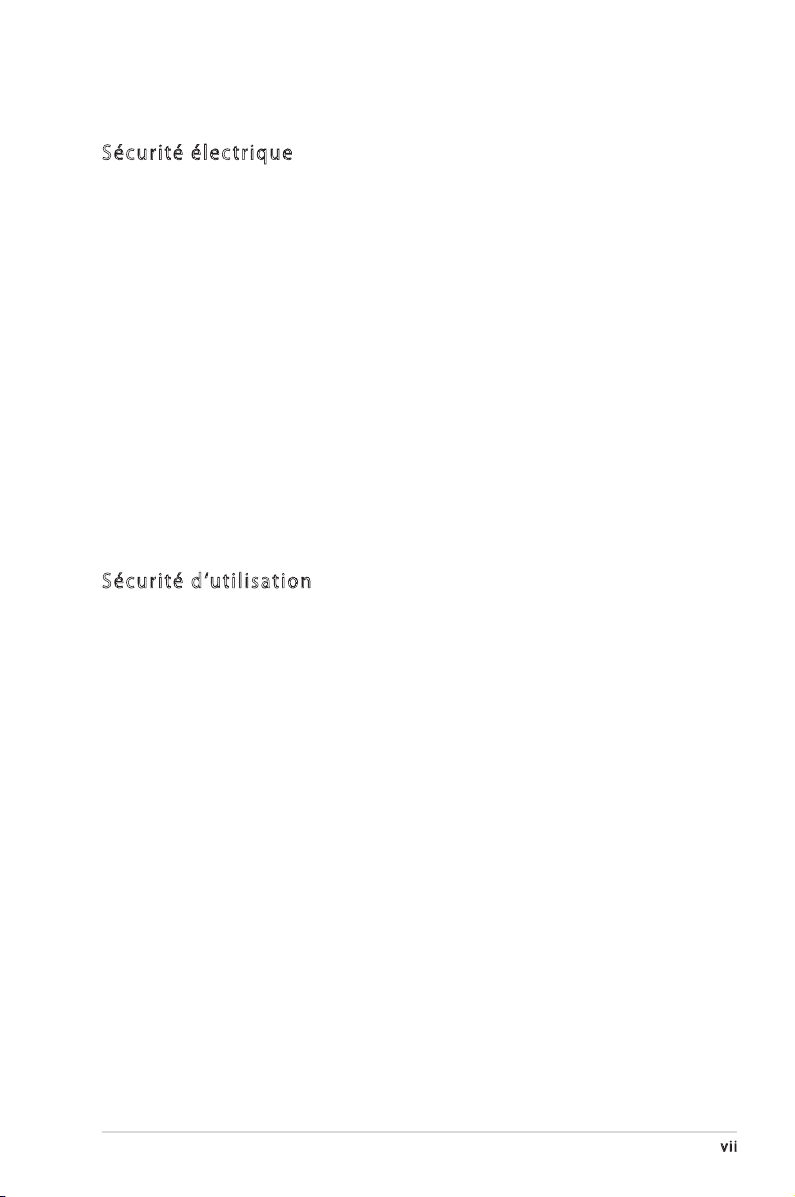
viivii
vous utilisez, appelez votre fournisseur local d‘électricité.
technicien qualifié ou votre revendeur.
tous les manuels livrés dans le colis.
technicien qualifié ou votre revendeur.
Page 8
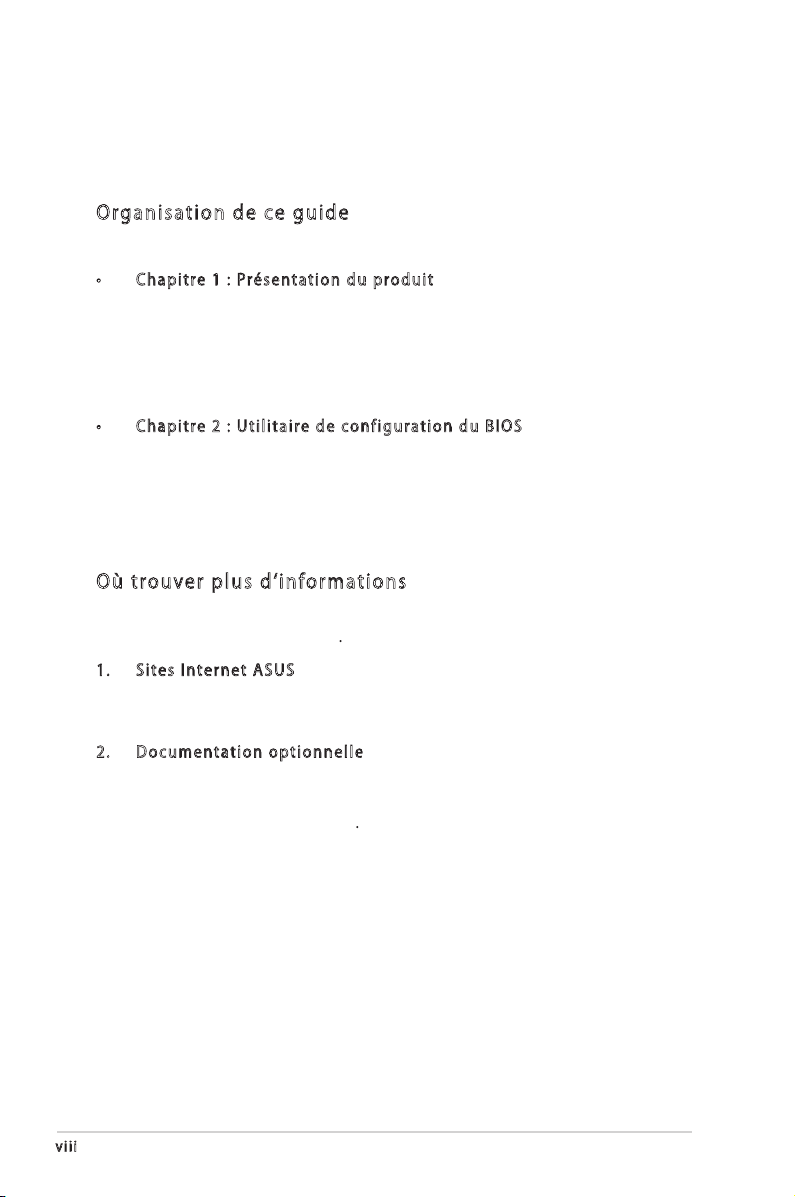
viiiviii
technologies qu‘elle contient. Ce chapitre décrit également les procédures de
Votre colis peut contenir des documentations optionnelles, comme la carte de
font pas partie du colis standard.
Page 9

Ty po gr ap hyTy po gr ap hy
Texte en gras
Indique un menu ou un point à sélectionner.
touche Entrée ou Retour.
touches, les noms de ces touches sont liés par un plus (+).
Signifi e que vous devez taper la commande exactement
Information pour éviter de vous blesser en
essayant d‘eff ectuer une tâche.
en essayant d‘eff ectuer une tâche.
une tâche.
Page 10
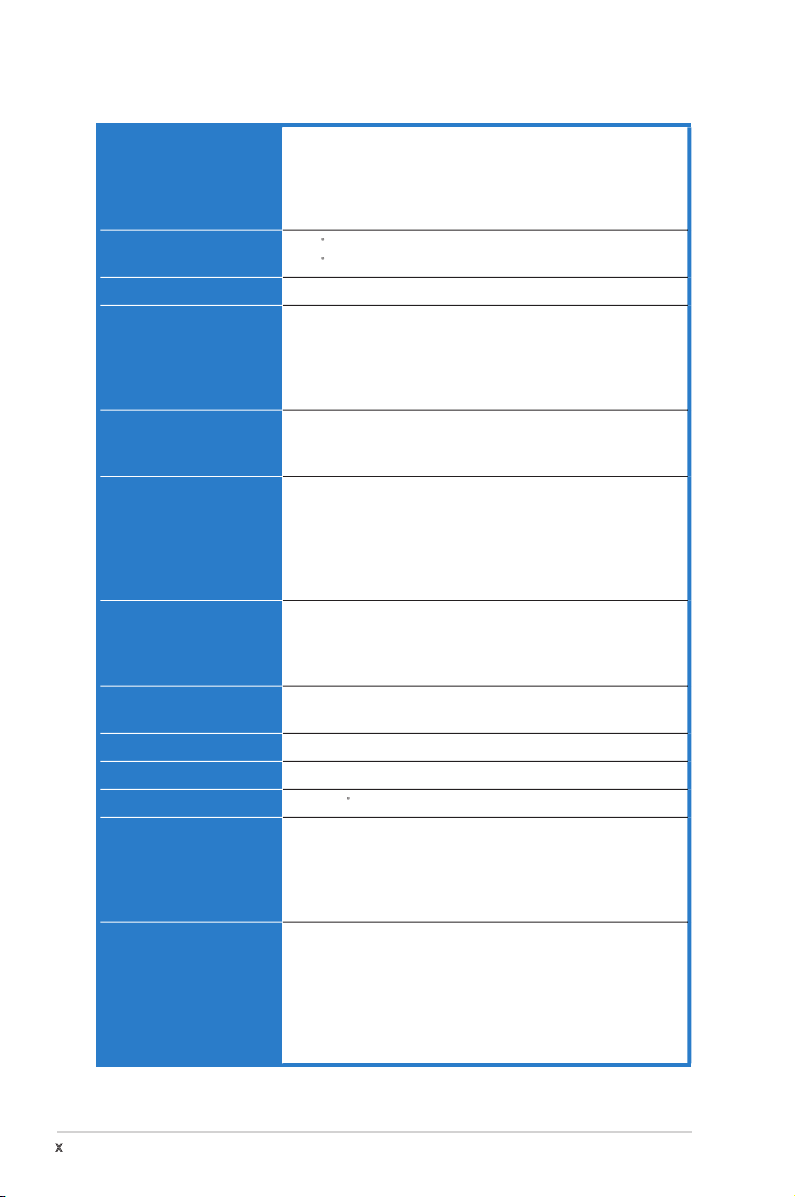
xx
(suite page suivante)
PROCESSEUR
Athlon™
Jeu de circuits
ATI
ATI
Fréquence HT
Memory
Architecture mémoire double canal
- 4 socles DIMM 240 broches pour modules
mémoire DDR 667/533 MHz sans tampon
-
Slots d‘extension
Stockage
Ultra DMA 133/100/66/33
-
4 connecteurs ATA série pour quatre
périphériques ATA série
Audio
1394 Contrôleur
T1 1394 avec :
-
USB
Format
LAN
Fonctions spéciales
- ASUS EZ Flash
- ASUS Q-fan1.5
- ASUS
-
Panneau arrière
4 ports USB 2.0/1.1
Page 11
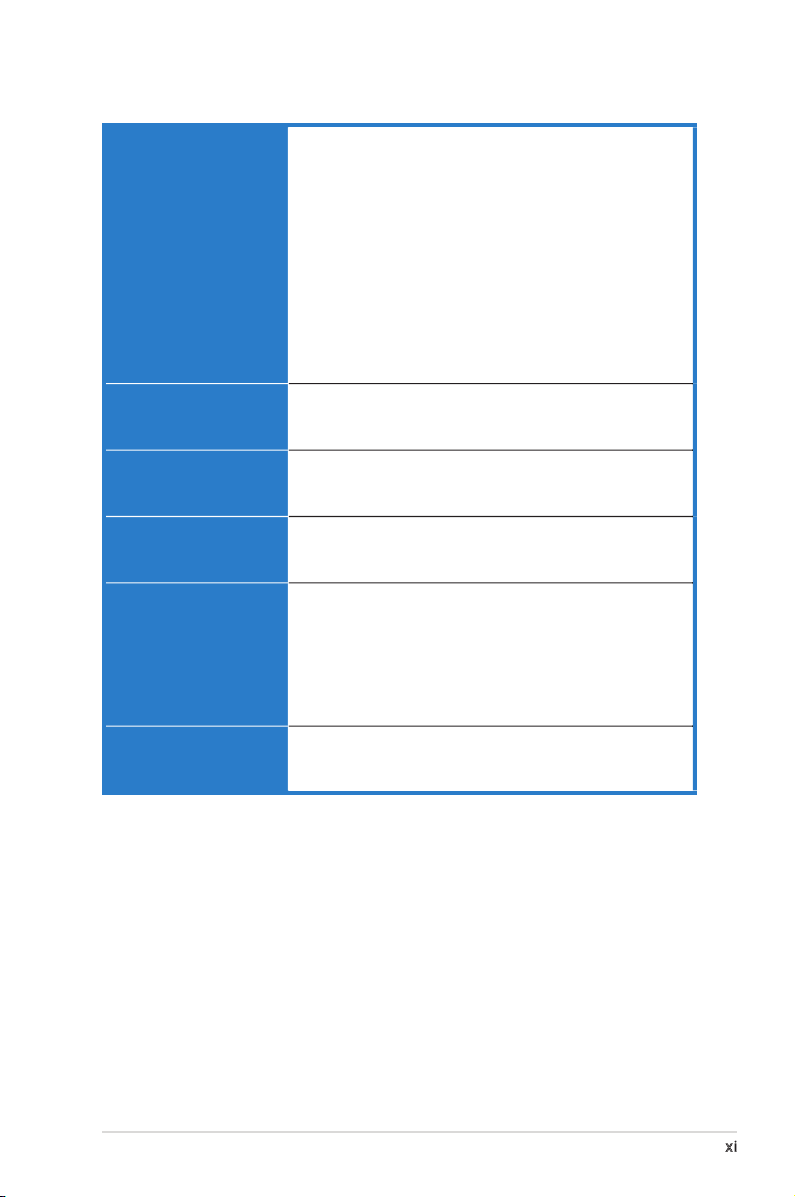
xixi
Connecteurs internes
4
x USB 2.0 connectors
4 connecteurs USB 2.0
4 connecteurs ATA série
Fonctions du BIOS
Facilité de gestion
Power requirements
Pilotes
Utilitaires et applications
*Ces spécifications sont sujettes à modification sans préavis.
Page 12
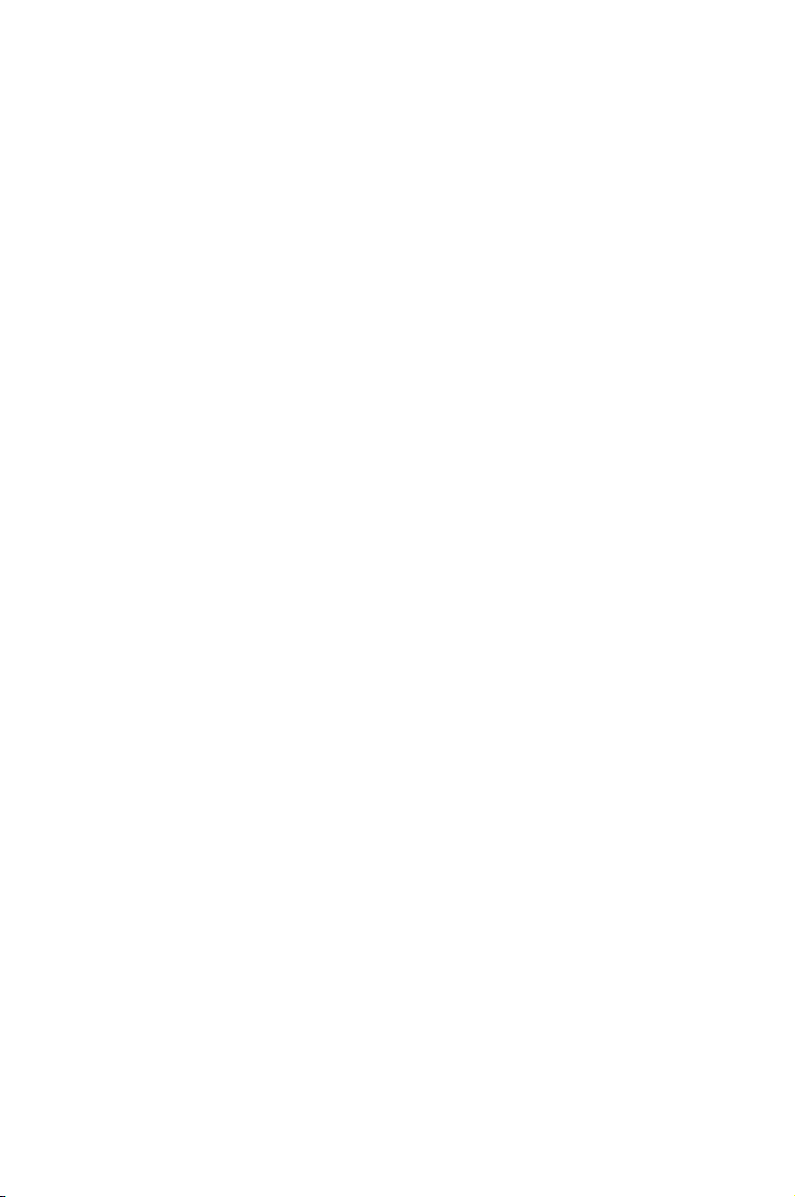
1
Présentation du
produit
Page 13
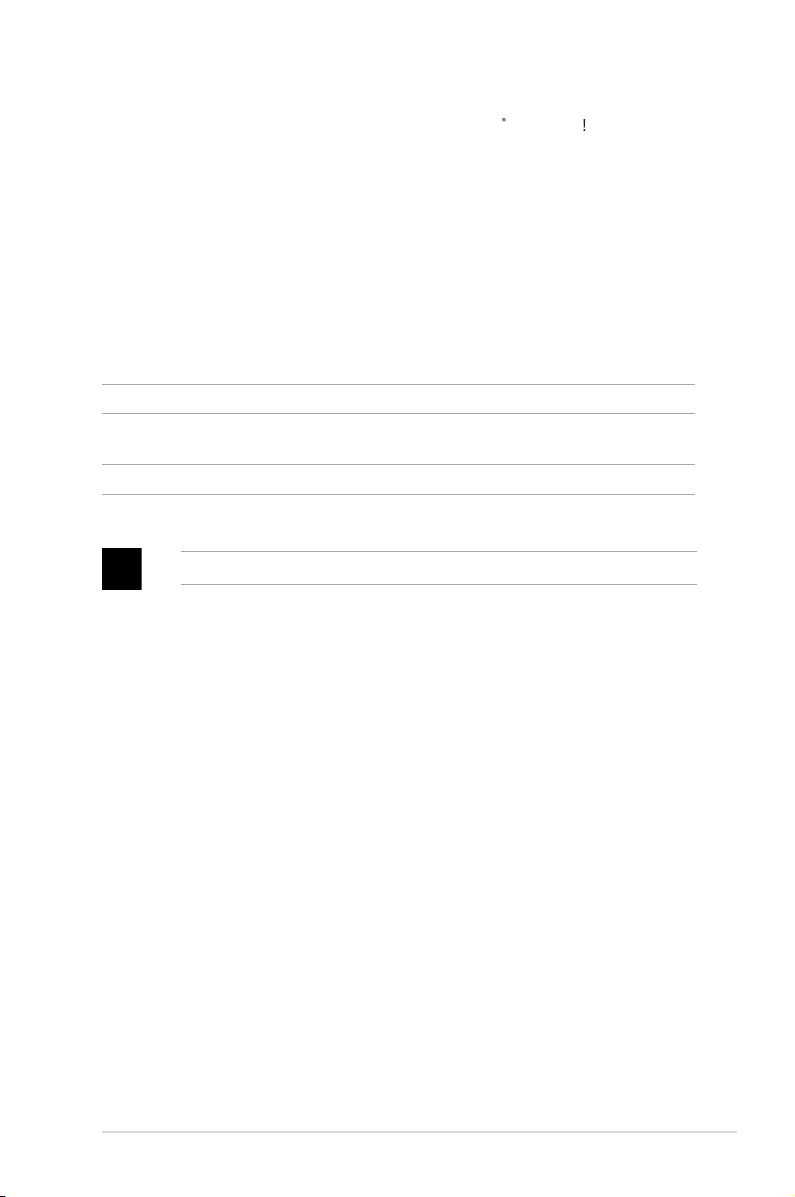
ASUS
„Drivers and Utilities“
Page 14

/
/AMD
technologie HyperTransport™, cette carte mère vous off re une plate-forme puissante
, qui accélère le bus PCI. PCI Express off re des interconnexions série point-à-point
Technologie ATA série avec fonction RAID
fonction RAID intégrée au SB600
permet les confi gurations RAID 0, RAID 1 et RAID
et
vous permet de sélectionner
Page 15

tels que caméscopes, magnétoscopes, imprimantes, téléviseurs et appareils photo
Technologie USB 2.0
Technologie AMD Cool ‚n‘ Quiet
fonctionnement du système et règle automatiquement la tension et la fréquence du
Page 16
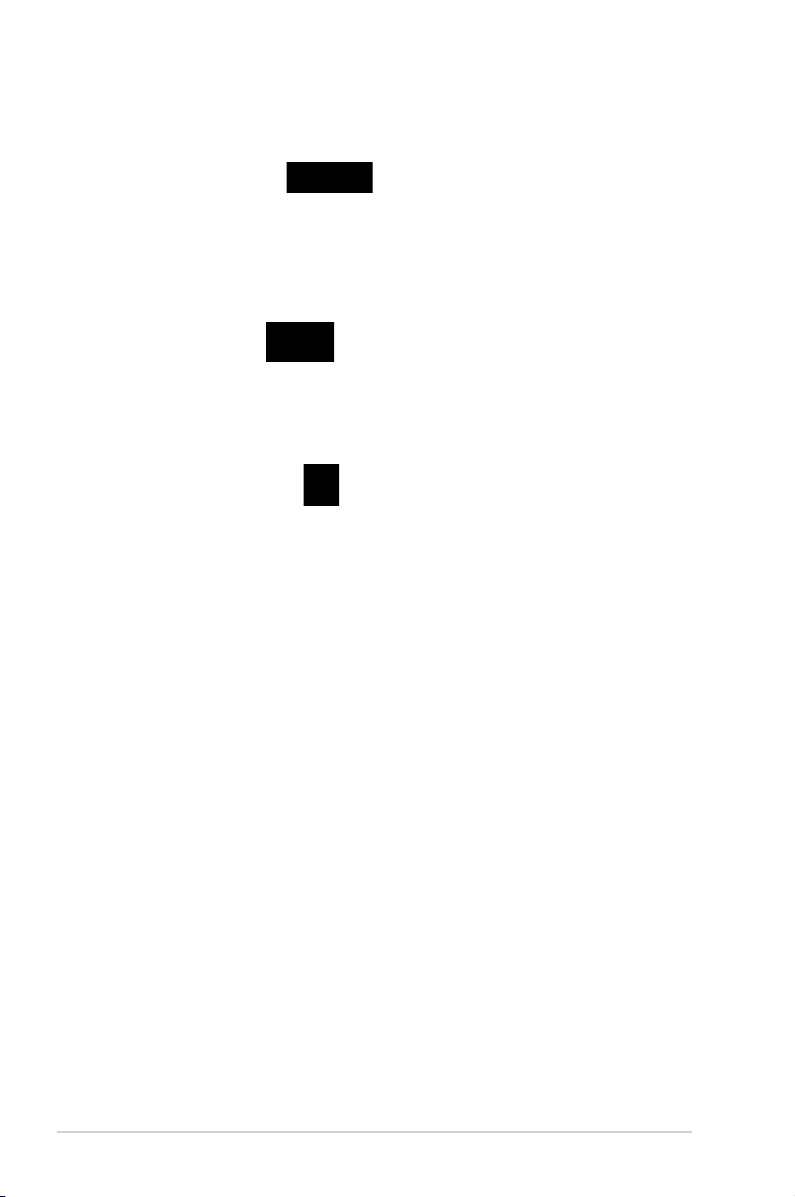
ASUS
ASUS CrashFree BIOS 2
Technologie ASUS Q-Fan
Page 17
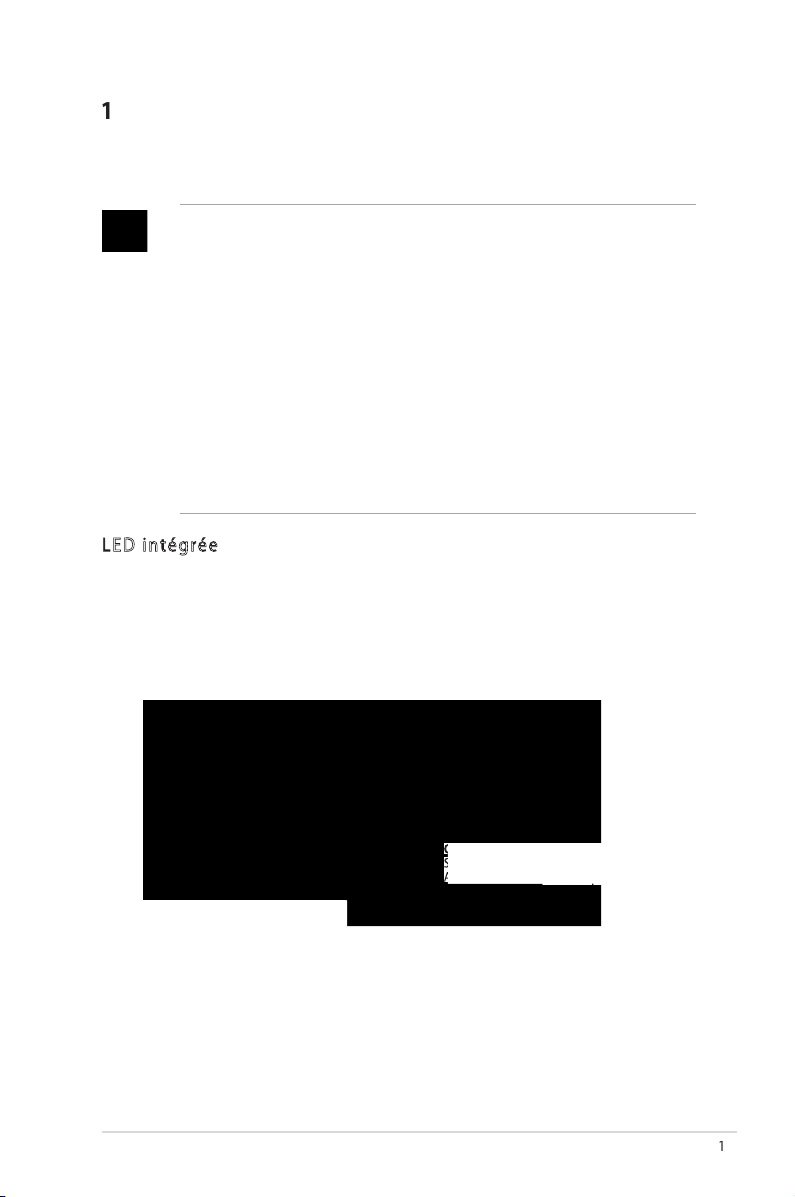
Veuillez prendre note des avertissements suivants avant d‘installer des composants sur
toucher à un composant.
touchez un objet relié de façon sûre à la terre ou un objet en métal,
tel que le boîtier d‘alimentation, avant de manipuler les composants car
votre carte mère, aux périphériques et/ou aux composants.
Alim. de veille
Alim. coupée
Alim. coupée
Page 18
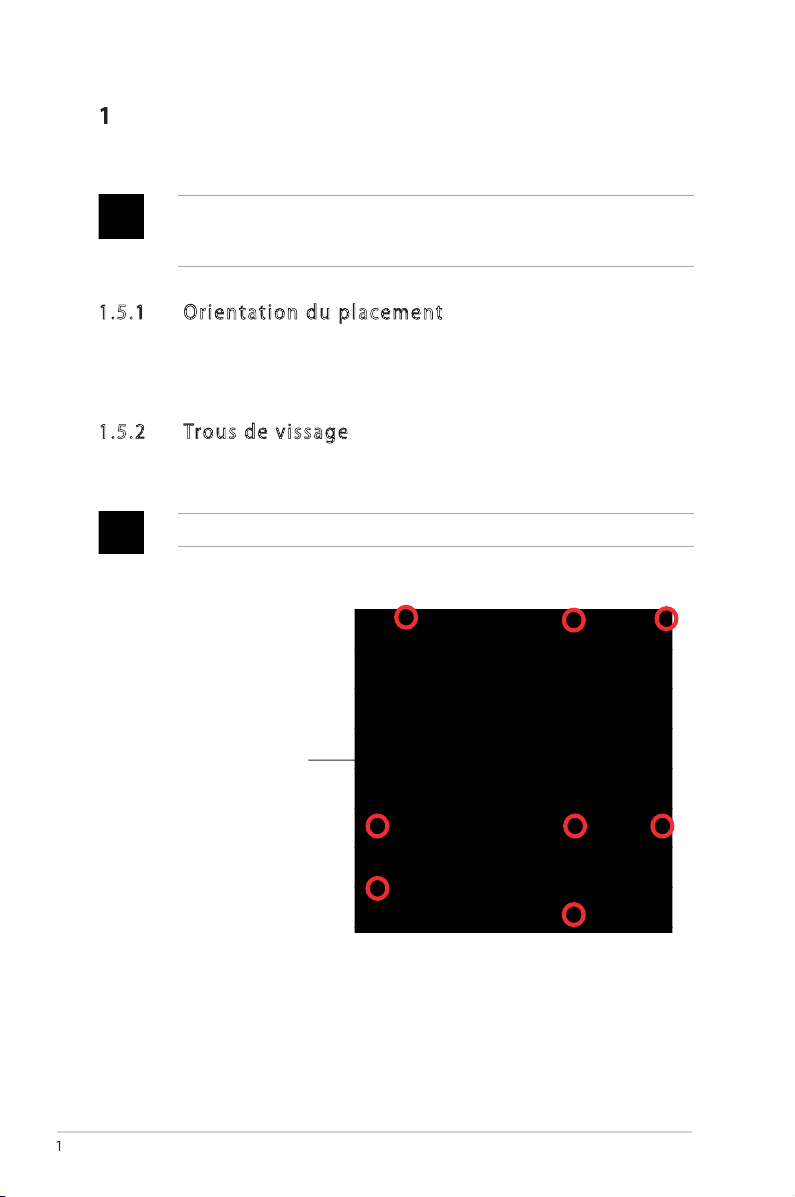
Page 19
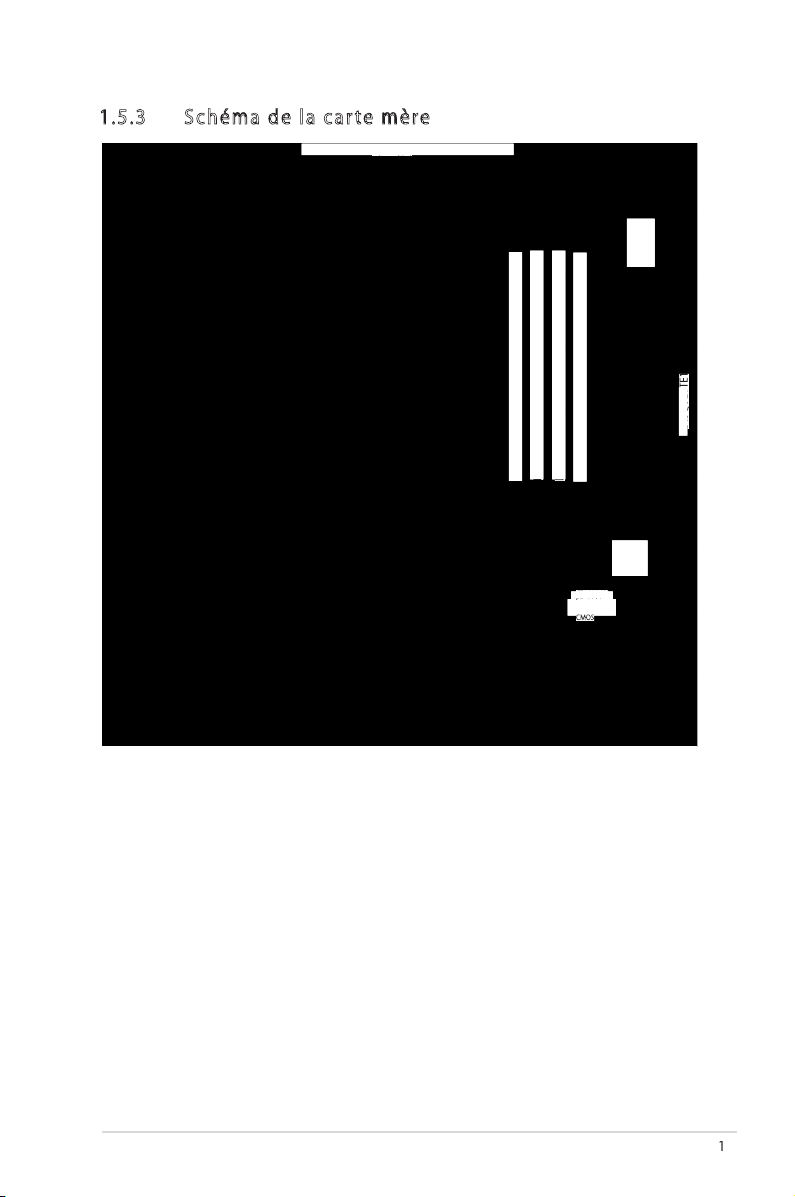
24,5 cm (9,6“)
24,5 cm (9,6“)
CR2032 3V
alim.
CMOS
Page 20
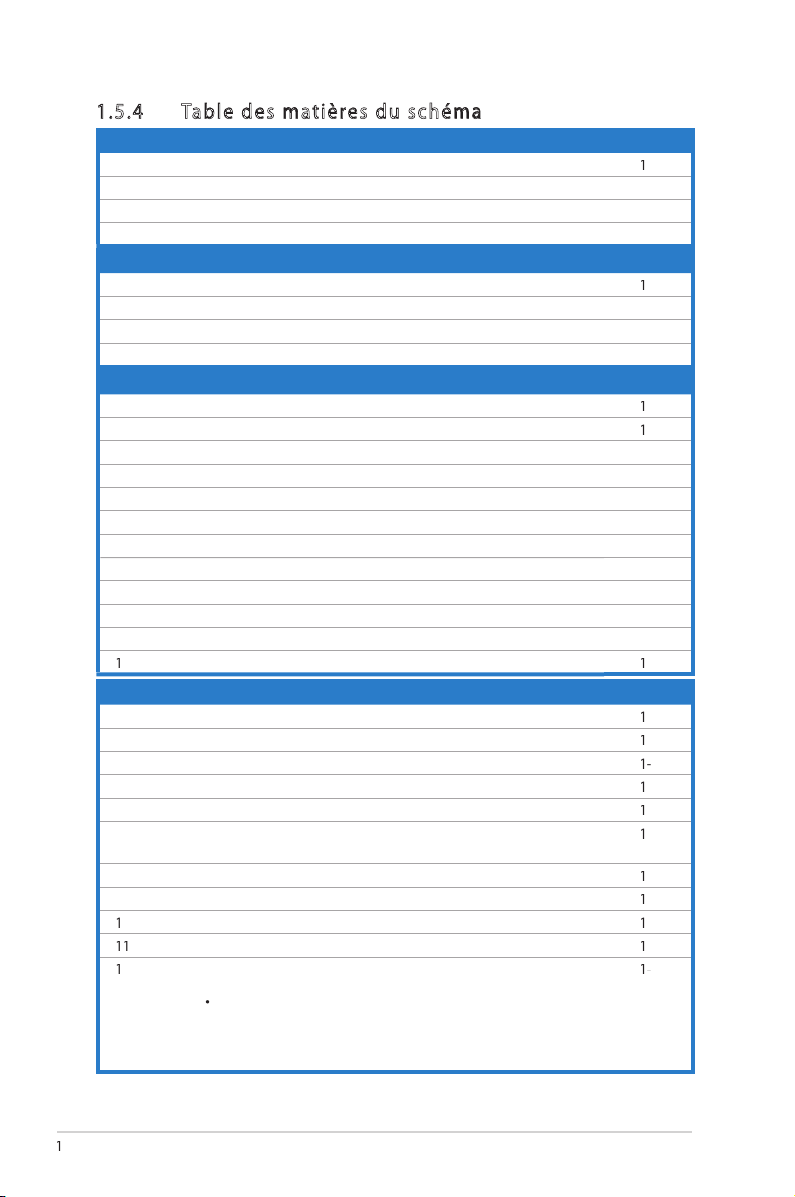
Slots Page
Cavaliers Page
34, 56, 78 3 broches)
4
Connecteurs sur panneau arrière Page
sé
4
1394a.
de sortie HP latéral (noir)
de sortie HP latéral (gris)
Connecteurs internes Page
)
et châssis (CPU_FAN 4 broches
,
)
façade
)
Page 21
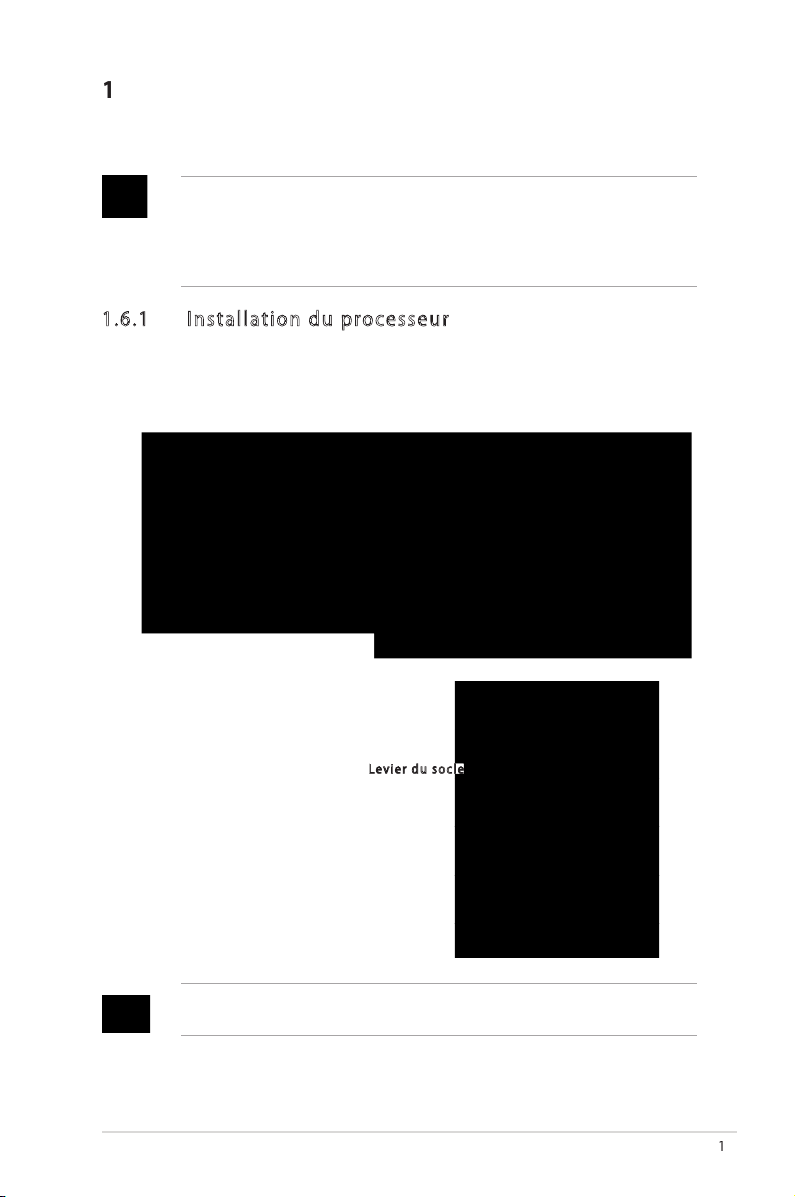
jusqu‘à un angle de 90°.
Page 22
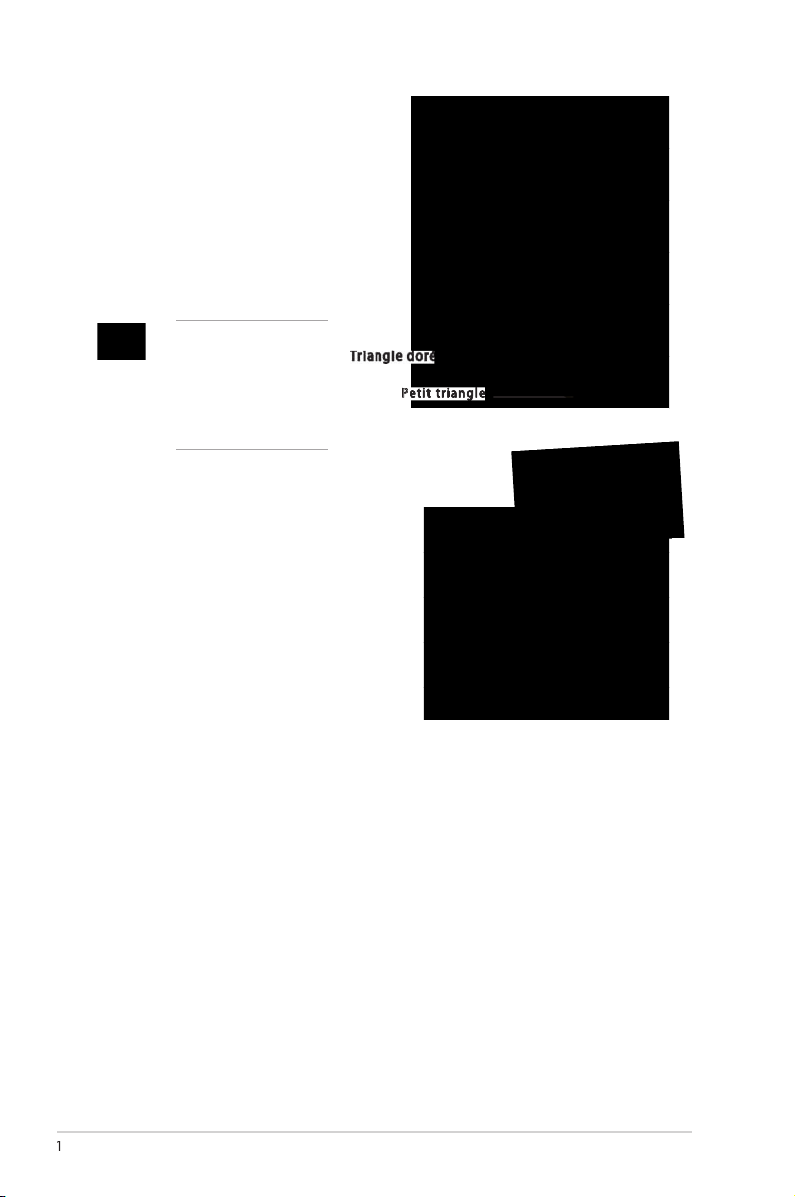
4. Insérez doucement le processeur dans
Vérifi ez que le
Page 23

thermique et une performance optimaux.
Votre package radiateur/ventilateur de processeur est en principe livré avec des
Page 24

fi xation) sur la base de fi xation. Un clic vous indique que l‘agrafe de fi xation est
fi xation.
4. Poussez le blocage de l‘agrafe de fi xation sur le mécanisme de fi xation pour fi xer le
Page 25

Page 26

Canal Socles
Page 27

Vous pouvez installer des DIMM DDR2 non-ECC sans tampon de 256 Mo, 512 Mo et 1 Go
XP version 32 bits
XP version 32 bits, il y a
XP version 32 bits.
Visitez le site Internet ASUS rubrique FAQ
Vous pouvez également visiter les URL ci-après pour voir des commentaires
tp://www.intel.com/support/motherboards/server/sb/cs-016594.htm
tp://www.intel.com/support/motherboards/server/sb/cs-016594.htm
Page 28

1
2
1
1
2
3
Page 29

Vous pouvez être amené à l‘avenir à installer des cartes d‘extension. Les sous-chapitres
vis pour la réutiliser plus tard.
4. Alignez le connecteur de la carte avec le slot et appuyez fermement jusqu‘à ce que
Page 30

IRQ Priorité Fonction standard
IDE secondaire
Page 31

Page 32

Effa c er R AM RTC (CLR TC)
Vous pouvez supprimer de la mémoire CMOS la date, l‘heure et les paramètres
telles que les mots de passe, sont alimentées par la pile bouton sur la carte.
Pour eff acer la RAM RTC :
4. Remettez la pile en place.
valeurs par défaut.
Page 33

Rest a ur a tio n d u B I OS (B I OS _ R 3 b r o ch e s)
Ce cavalier vous permet de restaurer le BIOS original à partir d‘une disquette dans
Pour restaurer le BIOS :
1. Eteignez l‘ordinateur et débranchez le cordon d’alimentation.
2. Déplacez le capuchon de cavalier des broches 1-2 (défaut) sur les broches 2-3.
3. Insérez la disquette contenant le fi chier de BIOS d‘origine ou actualisé.
4. Rebranchez le cordon d‘alimentation et RALLUMEZ l‘ordinateur.
5.
6. Quand c‘est fi ni, éteignez l‘ordinateur.
7. Replacez le capuchon de cavalier des broches 2-3 sur les broches 1-2.
8. Relancez l‘ordinateur.
9. Maintenez la touche <Suppr> enfoncée pendant le démarrage et ouvrez
l‘utilitaire de confi guration du BIOS pour redéfi nir les données.
Saute r m o t d e p as s e ( PAS SW O RD _ S 3 b r o ch e s)
Lorsque le capuchon du cavalier est déplacé des broches 1-2 sur les broches 2-3,
Page 34

Révei l p a r p ér iph ér i que US B ( USB PW1 2 , U SB P W3 4 , U SB P W5 6 ,
fournir au moins 500 mA sur le câble + 5 VSB pour chaque port USB. Si ce n‘est
veille.
Page 35

1.10 Connecteurs
1. 1 0. 1 Co n ne ct eu rs s ur p an ne au a rr iè re
1. Po rt I EE E 1 39 4 . Ce port IEEE 1394 6 broches ore une connexion haute vitesse
pour les périphériques audio/vidéo, de stockage ou d‘autres ordinateurs ou
portables.
2. Po rt L AN ( R J- 4 5 ). Ce port permet le raccordement à un réseau local (LAN)
Gigabit via un concentrateur réseau. Reportez-vous au tableau suivant pour
connaître les indications de LED du port LAN.
3. Po rt d e so r ti e HP l at é ra l (n o ir ) . Ce port sert au branchement des hautparleurs arrière pour la conguration audio 4 canaux, 6 canaux ou 8 canaux.
In d ic a ti o ns p a r LE D p o rt L A N
LED ACT/LIAISON LED VITESSE
Etat Description Etat Description
ETEINTE Pas de liaison ETEINTE connexion 10 Mbps
CLIGNOTANT Activité données VERTE connexion 100 Mbps
LED
ACT/LIAISON
Connecteur LAN
LED
VITESSE
4. Po rt H P ce n t ra l / Su b w oo f e r ( o ra n ge ) . Ce port sert pour le raccordement
du haut-parleur central et du subwoofer.
5. Po rt d ‘entrée d e l i gn e ( b le u c l ai r ). Ce port permet de brancher un lecteur
de cassettes, de CD, de DVD ou d‘autres sources audio.
6. Po rt d e so r ti e de l ig n e ( ve r t cl a ir ) . Ce port permet le branchement d‘un
haut-parleur ou d‘un casque. En conguration 4 canaux, 6 canaux et 8 canaux, la
fonction de ce port devient Sortie haut-parleur avant.
7. Po rt M ic ro p ho n e ( ros e ). Ce port permet de brancher un microphone.
8. Po rt d e so r ti e HP l at é ra l (g r is ) . Ce port sert au branchement des hautparleurs latéraux en conguration audio 8 canaux.
ASUS M2R-FVM 1-23
Page 36

Reportez-vous au tableau de conguration audio ci-dessous pour le fonctionnement
des ports audio en mode 2, 4, ou 6 canaux.
Con f ig u ra t io n a ud i o 2, 4, 6 ou 8 ca n au x
Port 2 canaux 4 canaux 6 canaux 8 canaux
(casque)
Bleu clair E. ligne E. ligne E. ligne E. ligne
Vert clair S. ligne Sortie HP avant Sortie HP avant Sortie HP avant
Rose E. Micro E. Micro E. Micro E. Micro
Orange — Central/subwoofer Sortie HP arrière Central/subwoofer
Noir — — — Sortie HP arrière
Gris — — Sortie HP latéral Sortie HP latéral
9. Po rt s US B 2 .0 3 e t 4 . Ces deux ports USB (Universal Serial Bus) 4 broches sont
disponibles pour le raccordement de périphériques USB 2.0.
10. Po r ts U SB 2. 0 1 et 2. Ces deux ports USB (Universal Serial Bus) 4 broches sont
disponibles pour le raccordement de périphériques USB 2.0.
11. Po r t SP DI F. Ce port est prévu pour un périphérique de sortie audio externe via
un câble S/PDIF.
12. Port VGA. Ce port VGA 15 broches permet de brancher un moniteur VGA.
13. Co nn e ct eu r s é ri e . Ce port COM1 à 9 broches est pour les périphériques série.
SPD I F p o rt .
1. 1 0. 2 Co n ne ct eu rs i nt er ne s
1. C o nn e ct eu r d e l e c te ur de di s qu e tt e s ( F LOPPY 3 4- 1 br o c he s )
Ce connecteur reçoit le câble de signal du lecteur de disquettes fourni. Insérez
une extrémité du câble dans ce connecteur puis raccordez l‘autre extrémité au
connecteur de signal à l‘arrière du lecteur de disquettes.
La broche 5 de ce connecteur est retirée pour empêcher une insertion incorrecte lors
de l‘utilisation d‘un câble de lecteur de disquettes avec la broche 5 couverte.
LECTEUR DISQUETTE
REMARQUE : Alignez les repères
BROCHE 1
rouges du câble en nappe du
lecteur de disquette avec la
broche 1.
M2R-FVM A8V-MX Connecteur lecteur de disquette
1-24 Chapitre 1 : Pr és en ta t i o n d u p roduit
Page 37

2. C o nn e ct eu r s I D E ( ID E 1 4 0- 1 b r o ch e s)
Ces connecteurs reçoivent un câble de signal Ultra DMA 133/100/66. Le câble
de signal Ultra DMA 133/100/66 possède trois connecteurs : un connecteur bleu
pour le connecteur IDE primaire sur la carte mère, un connecteur noir pour un
périphérique esclave IDE UltraDMA 133/100/66 (lecteur optique/lecteur de disque
dur) et un connecteur gris pour un périphérique maître IDE UltraDMA 133/100/66
(lecteur de disque dur). Si vous branchez deux disques durs, vous devez congurer
le deuxième lecteur en mode Slave (esclave) en changeant la position de son
cavalier en conséquence. Reportez-vous à la documentation du disque dur pour le
réglage des cavaliers.
• La broche 20 du connecteur IDE est retirée pour coïncider avec le trou recouvert
sur le connecteur de câble Ultra DMA. Ceci empêche une orientation incorrecte
lors du branchement du câble IDE.
• Utilisez le câble IDE à 80 conducteurs pour les périphériques IDE UltraDMA
100/66.
REMARQUE : Alignez les repères
rouges (généralement en zig-zag)
du câble en nappe IDE avec la
BROCHE 1.
BROCHE 1
M2R-FVM Connecteur IDE
ASUS M2R-FVM 1-25
Page 38

3. C o nn e ct eu r s ATA s é r ie ( S ATA1, S ATA2, S ATA3, S ATA4, 7 br o c he s )
R
M2R-FVM
M2R-FVM SATA Connectors
GND
RSATA_TXP1
RSATA_TXN1
GND
RSATA_RXP1
RSATA_RXN1
GND
SATA1
GND
RSATA_TXP4
RSATA_TXN4
GND
RSATA_RXP4
RSATA_RXN4
GND
SATA4
Ces connecteurs sont destinés aux câbles de signal ATA série pour les disques durs
ATA série. L‘interface ATA série I actuelle ore un taux de transfert des données
jusqu‘à 150 Mo/s.
SATA3
GND
RSATA_TXP2
RSATA_TXN2
GND
RSATA_RXP2
RSATA_RXN2
GND
SATA2
GND
RSATA_TXP3
RSATA_TXN3
GND
RSATA_RXP3
RSATA_RXN3
GND
Installer le Service Pack 4 pour Windows® 2000, ou le Service Pack 1 pour Windows® XP
avant d‘utiliser l‘ATA série.
4. C o nn e ct eu r a u di o nu m ér iq u e ( S PD I F_ O UT 3 b ro c h es )
Ce connecteur est prévu pour un module audio S/PDIF qui permet une sortie
audio numérique. Branchez une extrémité du câble audio S/PDIF à ce connecteur,
et l‘autre extrémité au module S/PDIF.
MASSE
M2R-FVM A8V-MX Connecteur audio numérique
Le module de sortie S/PDIF doit être acheté séparément.
1-26 Chapitre 1 : Pr és en ta t i o n d u p roduit
Page 39

5. C o nn e ct eu r s d e v e nt i l at e u r p ro c e ss e u r e t c hâ s si s
(CPU _ FA N 4 br o c he s , C H A_ FA N1 4 br o c he s )
Les connecteurs de ventilateur supportent des ventilateurs de refroidissement de
350 mA~740 mA (8,88 W max.) ou un total de 1 A~2,22 A (26,64 W max.) à + 12 V. Branchez les
câbles de ventilateur aux connecteurs de ventilateur sur la carte mère en vous assurant que le
l noir de chaque câble coïncide avec la broche de masse du connecteur.
N‘oubliez pas de raccorder les câbles de ventilateur aux connecteurs de ventilateur.
Un ux d‘air insusant dans le système peut causer des dommages aux composants
de la carte mère. Ce ne sont pas des cavaliers ! NE PLACEZ PAS de capuchons de
cavalier sur les connecteurs de ventilateur.
MASSE
MASSE
M2R-FVM A8V-MX Connecteur audio numérique
6.
Con necteu rs d‘a limenta tion A TX (AT X P W R 1 2 4 b r o c h e s , AT X1 2 V 4 b r o c h e s )
Ces connecteurs sont destinés aux ches d‘alimentation ATX. Les ches de
l‘alimentation sont conçues pour s‘adapter à ces connecteurs dans une seule
direction. Trouvez la bonne orientation et enfoncez-les fermement jusqu‘à ce que
les connecteurs soient bien insérés.
•
N‘oubliez pas de raccorder la che d‘alimentation 4 broches ATX +12 V, faute de
quoi le système ne démarrera pas.
• Nous vous recommandons d‘utiliser un boîtier d‘alimentation avec une
puissance plus élevée si vous mettez en place un système avec des
périphériques plus gourmands en électricité. Le système pourrait devenir
instable ou ne pas démarrer si l‘alimentation n‘est pas susante.
• Assurez-vous que votre alimentation peut fournir au minimum la puissance
requise par votre système.
M2R-FVM Connecteurs d‘alim. ATX
MASSE
MASSE
+3 volts
+12 volts
+12 volts
Veille 5V
Alim OK
Masse
+5 volts
Masse
+8 volts
Masse
+ 8 volts
+ 8 volts
Masse
+5 volts
+5 volts
+5 volts
-5 volts
Masse
Masse
Masse
Masse
-12 volts
+ 8 volts
ASUS M2R-FVM 1-27
Page 40

7. C o nn e ct eu r s U SB ( US B 56 [ no i r] , U S B7 8 [n o ir ] 1 0 -1 bro c he s )
Ces connecteurs sont destinés aux ports USB 2.0. Branchez le câble de module
USB en option à l‘un de ces connecteurs, puis installez le module dans l‘un des
slots à l‘arrière du châssis du système. Ces connecteurs USB sont conformes à la
spécication USB 2.0 qui supporte une vitesse de connexion de 480 Mbps.
M2R-FVM Connecteurs USB 2.0
MASSE
8. C o nn e ct eu r a u di o in t e rn e ( AU X 1 4 br o c he s [ b la n c] )
Ces connecteurs vous permettent de recevoir une entrée audio stéréo depuis des
sources audio comme un CD-ROM, un tuner TV ou une carte MPEG.
canal audio droit
masse
masse
canal audio gauche
AUX
(blanc)
M2R-FVM Connecteur audio AUX
MASSE
1-28 Chapitre 1 : Pr és en ta t i o n d u p roduit
Page 41

9. C o nn e ct eu r a u di o en fa ç ad e ( F _AUD I O1 1 0- 1 b r o ch e s)
Ce connecteur est destiné à un module E/S audio en façade monté sur le châssis.
M2R-FVM Connecteur façade analogique Azalia
10. C o n ne c te ur po r tI EEE 1394a ( I E1 3 94 _ 2 1 0- 1 b r o ch e s)
Ce connecteur est prévu pour un port IEEE 1394a. Branchez le câble du module
IEEE 1394a à ce connecteur, puis installez le module dans l‘un des slots à l‘arrière
du châssis du système.
MASSE
M2R-FVM Connecteur IEEE 1394a
Ne raccordez jamais un câble USB au connecteur IEEE 1394a. Cela endommagerait la
carte mère !
ASUS M2R-FVM 1-29
MASSE
Page 42

11. C o n ne c te ur pa n n ea u s y st è m e ( F_ PA NE L1 10 - 1 b ro c h es )
Ce connecteur prend en charge plusieurs fonctions sur châssis.
HP MasseMasse
LED DD RAZ
M2R-FVM Connecteur panneau système
Ce connecteur panneau système est coloré pour faciliter son branchement. Reportezvous à la description des connecteurs ci-après pour plus de détails.
•
LED d‘alimentation système (PWR_LED verte 2 broches).
Ce connecteur 3 broches est prévu pour la LED d‘alimentation du système.
Branchez le câble de LED d‘alimentation sur ce connecteur. La LED d‘alimentation
système s‘allume quand vous mettez le système sous tension, et clignote quand il
est en mode veille.
•
LED d‘activité du disque dur (HD_LED 2 broches rouge)
Ce connecteur 2 broches est prévu pour la LED d‘activité du disque dur. Branchez
le câble de LED d‘activité du disque dur à ce connecteur. La LED IDE s‘allume ou
clignote lorsque le disque dur lit ou écrit des données.
•
Bouton ATX marche-arrêt/coupure logicielle (PWR_BTN 2 broches noir)
Ce connecteur est destiné au bouton de marche-arrêt. Un appui sur le bouton
marche-arrêt fait basculer le système en mode veille ou coupure logicielle, en
fonction des paramètres du BIOS. Un appui sur le bouton pendant plus de 4
secondes pendant le mode MARCHE éteint totalement le système.
•
Bouton de réinitialisation (RESET bleu 2 broches)
Ce connecteur à 2 broches est destiné au bouton de réinitialisation monté sur le
châssis pour relancer l‘ordinateur sans avoir à éteindre le système.
1-30 Chapitre 1 : Pr és en ta t i o n d u p roduit
Page 43

2
Utilitaire de
confi guration du BIOS
Page 44

(actualise le BIOS sous DOS à l‘aide d‘une disquette).
(actualise le BIOS en mode DOS à l‘aide d‘une disquette
(actualise le BIOS à l‘aide d‘une disquette d‘amorçage
A:
puis appuyez sur <Entrée>.
, cliquez sur Démarrer
, puis sélectionnez
apparaît.
dans le champ des
2000
Pour créer un jeu de disquettes d‘amorçage pour Windows
2000 :
2000 dans le lecteur optique.
, puis sélectionnez
Page 45

4. Insérez la disquette
Vous ne devez en aucun cas éteindre ou réinitialiser le système pendant
AwardBIOS Flash Utility for ASUS V8.64
(C) Phoenix Technologies Ltd. All Rights Reserved
Message: Please wait...
For RS485-SB600-M2R-FVM-00 DATE:05/01/2006
Flash Type - Winbond W39V040FC/C(4Mb)
File Name to Program:
Insérez la disquette et appuyez sur Entrée ou Echap pour continuer le POST
Page 46

Message: Do You Want To Save Bios (Y/N)
fi chier en
e
t enregistrez-le sur une disquette.
4. Quand le A:> apparaît, remplacez la disquette d‘amorçage par la disquette
fi chier
AwardBIOS Flash Utility for ASUS V8.64
(C) Phoenix Technologies Ltd. All Rights Reserved
Message: Please input File Name!
For RS485-SB600-M2R-FVM-00 DATE:05/01/2006
Flash Type - Winbond W39V040FC/C(4Mb)
File Name to Program:
Message:
Do You Want To Save Bios (Y/N)
AwardBIOS Flash Utility for ASUS V8.64
(C) Phoenix Technologies Ltd. All Rights Reserved
For RS485-SB600-M2R-FVM-00 DATE:05/01/2006
Flash Type - Winbond W39V040FC/C(4Mb)
File Name to Program:
bin
Page 47

fenêtre suivante apparaît.
fi chier de BIOS se trouve sur
fl ashage du fi chier de BIOS.
AwardBIOS Flash Utility for ASUS V8.64
(C) Phoenix Technologies Ltd. All Rights Reserved
Attention : Don’t Turn Off Power Or Reset System!
fl ashé. Retirez la disquette
AwardBIOS Flash Utility for ASUS V8.64
(C) Phoenix Technologies Ltd. All Rights Reserved
F1
For RS485-SB600-M2R-FVM-00 DATE:05/01/2006
Flash Type - Winbond W39V040FC/C(4Mb)
File Name to Program:
Flashing Complete
Press <F1> to Continue
Write OK No Update Write Fail
For
RS485-SB600-M2R-FVM-00 DATE:05/01/2006
Flash Type - Winbond W39V040FC/C(4Mb)
File Name to Program:
Programming Flash Memory - OFE00 OK
Write OK No Update Write Fail
Page 48

4. L‘utilitaire enregistre le
fi chier de BIOS actuel sur
vous invite à enregistrer le
fi chier de BIOS actuel. La
fenêtre suivante apparaît.
Vous pouvez vous servir de l‘utilitaire AwardBIOS Flash pour enregistrer le fi chier de BIOS
AwardBIOS Flash Utility for ASUS V8.64
(C) Phoenix Technologies Ltd. All Rights Reserved
Message:
For
RS485-SB600-M2R-FVM-00 DATE:05/01/2006
Flash Type - Winbond W39V040FC/C(4Mb)
File Name to Program:
Save current BIOS as:
AwardBIOS Flash Utility for ASUS V8.64
(C) Phoenix Technologies Ltd. All Rights Reserved
Message: Please Wait!
For RS485-SB600-M2R-FVM-00 DATE:05/01/2006
Flash Type - Winbond W39V040FC/C(4Mb)
File Name to Program:
Checksum: E52BH
Save current BIOS as:
AwardBIOS Flash Utility for ASUS V8.64
(C) Phoenix Technologies Ltd. All Rights Reserved
Message: Please Wait!
For RS485-SB600-M2R-FVM-00 DATE:05/01/2006
Flash Type - Winbond W39V040FC/C(4Mb)
File Name to Program:
0109.bin
Now Backup System BIOS to
File!
Page 49

4. Redémarrez le système quand l‘utilitaire a terminé le processus de mise à jour.
Award BootBlock BIOS v1.0
Copyright (c) 2000, Award Software, Inc.
BIOS ROM checksum error
Detecting IDE ATAPI device...
Found CDROM, try to Boot from it... Pass
Dès qu‘il l‘a trouvé, l‘utilitaire lit le fi chier BIOS et commence le fl ashage du fi chier
Award BootBlock BIOS v1.0
Copyright (c) 2000, Award Software, Inc.
BIOS ROM checksum error
Detecting IDE ATAPI device...
Page 50

„
vous pouvez être amené à l‘avenir à faire des modifi cations dans la confi guration de
votre ordinateur. Par exemple, vous voudrez peut-être activer la fonction mot de passe
, du
, ou des touches
pour forcer la réinitialisation d‘un système d‘exploitation qui
tourne peut altérer les données ou le système. Nous vous recommandons de toujours
(Charger les paramètres par défaut) sous
Page 51

Select Menu
year and century.
Aid e co nt ex tu elleAid e co nt ex tu elle
Main
Advanced Power Boot Exit
F1:Help ↑↓ : Select Item -/+: Change Value F5: Setup Defaults
ESC: Exit →←: Select Menu Enter: Select SubMenu F10: Save and Exit
: 35 : 25
Primary IDE Master [None]
Primary IDE Slave [None]
SATA1 [None]
SATA2 [None]
SATA3 [None]
SATA4 [None]
Installed Memory 448MB
Pour modifi er la confi guration de base du système
Pour modifi er les réglages système avancés
Pour modifi er la confi guration de la gestion avancée
de l‘alimentation (APM)
Pour modifi er la confi guration d‘amorçage du système
Pour sélectionner les options de sortie et le chargement
des paramètres BIOS par défaut
Page 52

affi che les points du menu principal
Touche de navigation Fonction
depuis un sous-menu
Page 53

ystem Time
: 39 : 11
Primary IDE Master [None]
Primary IDE Slave [None]
SATA1 [None]
SATA2 [None]
SATA3 [None]
SATA4 [None]
Installed Memory 448MB
Select Menu
F1:Help ↑↓ : Select Item -/+: Change Value F5: Setup Defaults
ESC: Exit →←: Select Menu Enter: Select SubMenu F10: Save and Exit
Main
Advanced Power Boot Exit
Disabled ..... [ ]
↑↓
Page 54

F1:Help ↑↓ : Select Item -/+: Change Value F5: Setup Defaults
ESC: Exit →←: Select Menu Enter: Select SubMenu F10: Save and Exit
Main
Advanced Power Boot Exit
Select Menu
year and century.
: 11 : 21
System Date
Thu, Jan 26 2006
Primary IDE Master [None]
Primary IDE Slave [None]
SATA1 [None]
SATA2 [None]
SATA3 [None]
SATA4 [None]
Installed Memory 448MB
Vous permet de régler l‘heure du système.
Vous permet de régler la date du système.
( D is qu et te p at ri mo ni al e A)
Page 55

( M aî tr e /e sc la ve I DE p ri ma ir e)
F1:Help ↑↓ : Select Item -/+: Change Value F5: Setup Defaults
ESC: Exit →←: Select Menu Enter: Select SubMenu F10: Save and Exit
Main
Select Menu
Auto Acoustic Management [Disabled]
Primary IDE Master
[
Auto
Access Mode [Auto]
Capacity 0 MB
Cylinder 0
Head 0
Sector 0
Auto
UDMA Mode
[
Auto
Transfer Mode None
Page 56

Tr an s fe r M od e ( M od e d e tr a ns f er t)Tr an s fe r M od e ( Mo d e de tr a ns fer t)
Page 57

F1:Help ↑↓ : Select Item -/+: Change Value F5: Setup Defaults
ESC: Exit →←: Select Menu Enter: Select SubMenu F10: Save and Exit
Main
Select Menu
SATA Master
Auto Acoustic Management Disabled
Extended IDE Drive
Auto
Access Mode [Auto]
Cylinder 0
Head 0
Precomp 0
Landing Zone 0
Sector 0
Page 58

Main
Advanced
Power Boot Exit
Select Menu
CPU Confi guration
Onboard Device Confi guration
F1:Help ↑↓ : Select Item -/+: Change Value F5: Setup Defaults
ESC: Exit →←: Select Menu Enter: Select SubMenu F10: Save and Exit
Après avoir spécifi é les informations sur le lecteur de disque dur IDE dans le BIOS,
( M ém oi re i ns ta ll ée e n Mo )
Page 59

Select Menu
C
CPU Type AMD Sempron(tm) Processor 3200+
CPU Speed 1800MHz
Cache RAM 128K
AMD Cool’n’Quiet Funcion [Disabled]
Advanced
Select Menu
DRAM timing and control
DRAM)
DRAM Confi guration
NB-SB Port Confi guration
Advanced
Select Menu
DRAM Confi guration
Timing Mode
Memory Clock Frequency Auto
Advanced
iming Mode
] (Mode de cadencement)
] (Mode de cadencement)
Select Menu
DRAM Confi guration
Timing Mode
Memory Clock Frequency Auto
Advanced
Min=0000
Max=00FC
Key in a HEX number:
Page 60

Select Menu
LDT Confi guration
Upstream LDT Bus Width
[
Dow
Advanced
] (Configuration LDT)
] (Configuration LDT)
Vous permet d‘activer ou désactiver la confi guration LDT. Options de confi guration :
[16 bit] (Largeur de bus LDT ascendant)
[16 bit] (Largeur de bus LDT ascendant)
Vous permet de sélectionner la largeur de bus LDT en ascendant. Options de confi guration :
[16 bit] (Largeur de bus LDT en descendant)
[16 bit] (Largeur de bus LDT en descendant)
Vous permet de sélectionner la largeur de bus LDT en descendant. Options de confi guration :
[Auto] (Fréquence bus LDT)
[Auto] (Fréquence bus LDT)
Vous permet de sélectionner la fréquence de bus LDT. Options de confi guration :
[Disabled] (Temporisation réinitialisation PCIE)
[Disabled] (Temporisation réinitialisation PCIE)
Vous permet d‘activer ou désactiver la temporisation avant la réinitialisation PCI Express.
Volta ge Co n tro l ( C on t rô l e d e la fr é qu e nc e /t en s io n )Vo lt a ge Co n tr o l ( Con t rô l e de la f r é qu en c e/ t en s io n)
Spread Spectrum [Enabled] (Extension du spectre)
Spread Spectrum [Enabled] (Extension du spectre)
[D i sa bl e d] (M is e e n ca c he BI OS Sy s tè m e)
Page 61

Select Menu
No if you need the BIOS to
Plug & Play O/S [Yes]
x IRQ Resources
** PCI Express relative items **
Maximum Payload Size [4096]
Advanced
[
IRQ-4 assigned to [PCI Device]
[
IRQ-7 assigned to [PCI Device]
IRQ-9 assigned to [PCI Device]
IRQ-10 assigned to [PCI Device]
IRQ-11 assigned to [PCI Device]
IRQ-14 assigned to [PCI Device]
Advanced
Select Menu
bus architecture.
Page 62

Plug & Play O/S [No]
x IRQ Resources
** PCI Express relative items **
Maximum Payload Size [4096]
Select Menu
Advanced
Min= 0
Max= 255
Key in a DEC number:
Page 63

Select Menu
Advanced
IDE DMA transfer access
[Enabled]
F1:Help ↑↓ : Select Item -/+: Change Value F5: Setup Defaults
ESC: Exit →←: Select Menu Enter: Select Sub-menu F10: Save and Exit
Select Menu
South OnChip IDE Device
[Enabled]
Onboard LAN [Enabled]
South OnChip PCI Device
[IDE Controller]
x Surroundview Disabled
Serial Port1 Address
MODEM Use IRQ [3]
USB Confi guration
Advanced
(C on fi gu ra ti on d es p ér ip hé ri qu es i nt é gr é s)
OnChip IDE Channel0 [Enabled] (Canal0 IDE intégré)
OnChip IDE Channel0 [Enabled] (Canal0 IDE intégré)
Vous permet d‘activer ou de désactiver le contrôleur canal 0 IDE intégré.
Vous permet d‘activer ou de désactiver l‘accès au transfert DMA IDE.
Vous permet d‘activer ou de désactiver le mode de chargement en pile PIO IDE.
Page 64

Select Menu
[Enabled]
Advanced
touche <Entrée> pour affi cher les options de confi guration.
[Enabled] (Audio Azalia intégrée)
[Enabled] (Audio Azalia intégrée)
Vous permet d‘activer ou de désactiver l‘audio Azalia intégrée.
[Enabled] (Contrôleur SATA intégré)
[Enabled] (Contrôleur SATA intégré)
Vous permet d‘activer ou de désactiver le contrôleur SATA intégré.
Page 65

Select Menu
USB Confi guration
USB 2.0 Controller
[Enabled]
USB Legacy support [Enabled]
Advanced
[Enabled] (Contrôleur USB 2.0)
[Enabled] (Contrôleur USB 2.0)
Chip USB Controller
Chip USB Controller
[Enabled] (Contrôleur USB intégré)
[Enabled] (Contrôleur USB intégré)
Vous permet d‘activer ou de désactiver le contrôleur USB intégré.
[Enabled] (Support patrimonial USB)
[Enabled] (Support patrimonial USB)
Vous permet d‘activer ou désactiver le support USB patrimonial.
Page 66

fonctions APM (Advanced Power Management) et ACPI (Advanced Confi guration and
( Typ e de s us pe ns io n AC PI )
Vous permet de sélectionner l‘état ACPI à utiliser pour la suspension du système. Options
Vous permet d‘activer ou de désactiver la fonction ACPI sur le circuit ASIC (Application-
F1:Help ↑↓ : Select Item -/+: Change Value F5: Setup Defaults
ESC: Exit →←: Select Menu Enter: Select SubMenu F10: Save and Exit
Main Advanced Power
Boot Exit
ACPI Suspend Type
ACPI APIC support [Enabled]
APM Confi guration
Hardware Monitor
Select Menu
Page 67

APM Confi guration
Modem ring Resume [Disabled]
Video Off Option [Suspend -> Off]
PWR Button < 4 secs [Instant-Off]
Power Up On PCI Devices [Disabled]
AC Back After Power Loss [Always On]
x Date (of Month) Alarm 0
x Time (hh:mm:ss) Alarm 0 : 0 : 0
Power
[D i sa bl e d] (R ep r is e s ur s o nn er i e mo d em )
Vous permet d‘activer ou désactiver la fonction de reprise sur sonnerie du modem.
Vide o O ff O p ti onVide o O ff O p ti on
[S u sp en d - > O ff ] (O p ti on co u pu re v id éo )
[I ns t an t -O ff ] ( B ou to n M / A pl u s de 4 s .)
[D i sa bl e d]
Vous permet d‘activer ou de désactiver le PME pour générer un événement de réveil
[Al way s O n]
F1:Help ↑↓ : Select Item -/+: Change Value F5: Setup Defaults
ESC: Exit →←: Select Menu Enter: Select SubMenu F10: Save and Exit
Select Menu
Page 68

Select Menu
Hardware
Monitor
CPU Temperature 40C
MB Temperature 33C
Vccp
CPU FAN Speed 3300 RPM
Chassis FAN Speed 0 RMP
ntrol
[Enabled]
Power
F1:Help ↑↓ : Select Item -/+: Change Value F5: Setup Defaults
ESC: Exit →←: Select Menu Enter: Select SubMenu F10: Save and Exit
[I g no r ed ]
]
]
]
Page 69

Main Advanced Power
Exit
Select Menu
Device
Boot Device Priority
Boot Settings Confi guration
Security
↑↓
→←
( P ri or it é pé riph ér iq ue d ‘am or ça ge )
Select Menu
Device Priority
[
2nd Boot Device [Removable]
3rd Boot Device [Hard Disk]
4th Boot Device [Disabled]
Boot
Page 70

(C on fi gu ra ti on d es p ar am èt re s d‘a mo rç ag e)
↑↓
→←
Select Menu
Boot Up Floppy Seek [Enabled]
Bootup Num-Lock [On]
Full Screen LOGO [Enabled]
Halt On [No Errors]
Boot
Vous permet de sélectionner l‘état de la fonction Verrouillage Numérique au démarrage.
Vérifi ez que le point ci-dessus est réglé sur [Enabled] si vous voulez utiliser la fonction
Page 71

Select Menu
Clear
User Password Clear
Boot
PASSWORD DISABLED !!!
Press any key to continue...
Vous avez oublié le mot de passe ?
Page 72

YES
pour enregistrer les modifi cations et quitter.
Vous devez sélectionner l‘une des options du menu ou <F10> dans la barre de
vous est demandé de confi rmer. Sélectionnez YES pour charger les valeurs par défaut.
Si vous essayez de quitter le programme de confi guration sans enregistrer vos
Main Advanced Power Boot Tools Exit
Select Menu
Exit & Discard Changes
Load Setup Default
Discard Changes
↑↓
→←
